- ავტორი Jason Gerald [email protected].
- Public 2024-01-19 22:13.
- ბოლოს შეცვლილი 2025-06-01 06:06.
ეს wikiHow გასწავლით თუ როგორ უნდა მონიშნოთ გრაფიკის ვერტიკალური და ჰორიზონტალური ღერძი Microsoft Excel- ში. ამის გაკეთება შეგიძლიათ Windows ან Mac- ზე.
ნაბიჯი
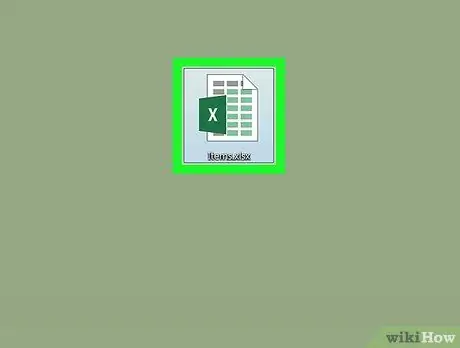
ნაბიჯი 1. გახსენით Excel დოკუმენტი
ორჯერ დააწკაპუნეთ Excel დოკუმენტზე, რომელსაც აქვს სქემა.
თუ თქვენ არ შექმენით დოკუმენტი, გახსენით Excel და დააწკაპუნეთ ცარიელი სამუშაო წიგნი, შემდეგ გააგრძელეთ გრაფიკის შექმნა.
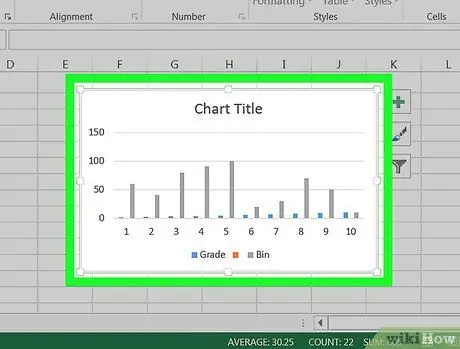
ნაბიჯი 2. აირჩიეთ სქემა
დააწკაპუნეთ გრაფიკზე მის ასარჩევად.
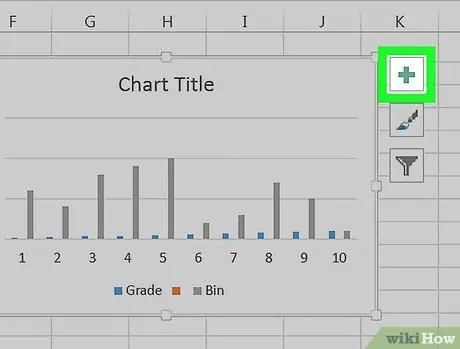
ნაბიჯი 3. დააწკაპუნეთ + ნიშანზე
ის დიაგრამის ზედა მარჯვენა კუთხეშია. ეს გახსნის ჩამოსაშლელ მენიუს.
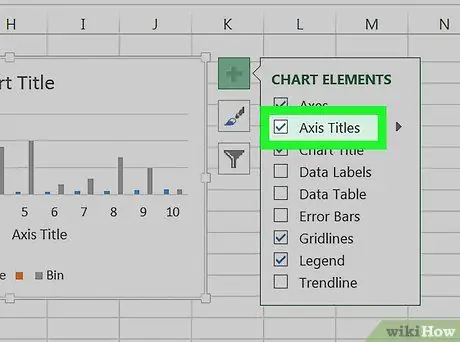
ნაბიჯი 4. დააწკაპუნეთ ყუთში Axis Titles
იგი მდებარეობს ზედა მენიუს ვარიანტის მახლობლად. ეს ნაბიჯი შეამოწმებს ყუთს ღერძის სათაურები და განათავსეთ ტექსტური ყუთი ვერტიკალური ღერძის გვერდით და ჰორიზონტალური ღერძის ქვემოთ.
თუ ყუთი ღერძის სათაურები მონიშნულია, დააწკაპუნეთ მის მონიშვნის გასაუქმებლად და შემდეგ კვლავ დააწკაპუნეთ გამშვებ პუნქტზე, რათა აიძულოს ტექსტის ყუთი გამოჩნდეს.
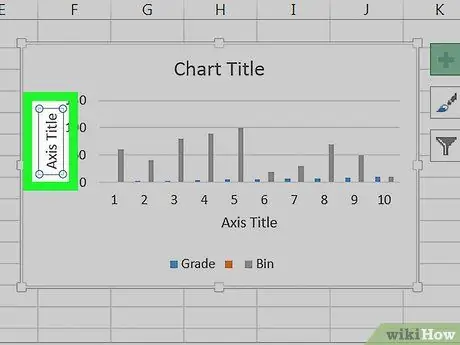
ნაბიჯი 5. შეარჩიეთ ყუთი "აქსისის სათაური"
დააწკაპუნეთ "ღერძის სათაურის" ნებისმიერ ყუთზე, რომ მოათავსოთ მაუსის კურსორი მასში.
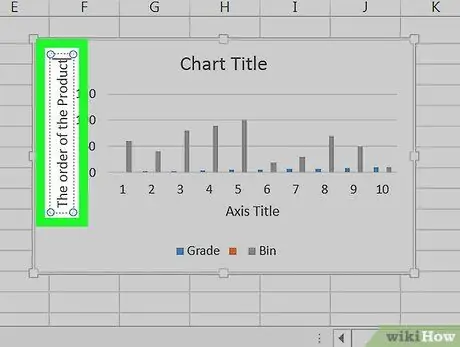
ნაბიჯი 6. შეიყვანეთ ეტიკეტი ყუთში
შეარჩიეთ ტექსტი "ღერძის სათაური", ჩაწერეთ ახალი ეტიკეტი ღერძისთვის, შემდეგ დააჭირეთ გრაფიკას. ეს ნაბიჯი ინახავს ლეიბლს.
თქვენ შეგიძლიათ გაიმეოროთ ეს ნაბიჯი სხვა ღერძებზე
Რჩევები
- ამ სტატიაში ღერძების მარკირების ნაბიჯები ასევე ეხება სქემებს, რომლებიც თქვენ შექმნით Microsoft Word, PowerPoint და Outlook- ში.
- შეცვალეთ ეტიკეტები ღერძებზე ნებისმიერ დროს პირდაპირ ეტიკეტებზე დაჭერით. გამოჩნდება კურსორი და შეგიძლიათ დაუყოვნებლივ შეცვალოთ ტექსტი.






